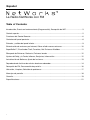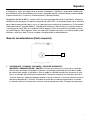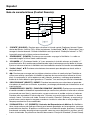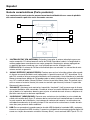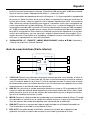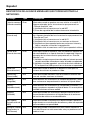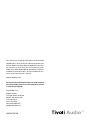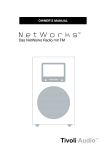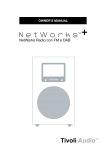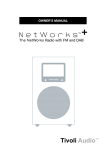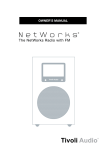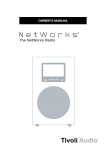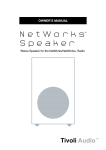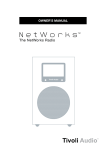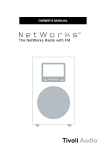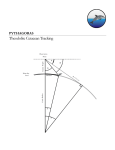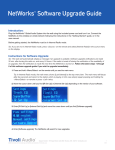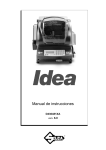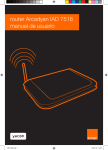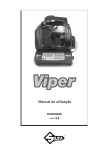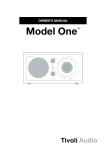Download La Radio NetWorks con FM
Transcript
OWNER’S MANUAL La Radio NetWorks con FM Español La Radio NetWorks con FM Table of Contents: Introducción; Puesta en funcionamiento (Programación); Recepción de WiFi.................................. 3 Control superior.................................................................................................................................. 5 Funciones del Control Remoto........................................................................................................... 6 Controles del panel posterior............................................................................................................. 8 Entradas y salidas del panel inferior.................................................................................................. 9 Sintonización de emisoras por Internet; Cómo añadir nuevas emisoras......................................... 10 SuperBuffer™, Ecualizador Tivoli; Favoritos; Mis Emisoras Añadidas............................................ 11 Búsqueda de Emisoras; Podcasts; Emisoras locales...................................................................... 12 Ajustes del Reloj y la Fecha; Idiomas; Reajustes; Información........................................................ 12 Actualización de Software; Ajuste de la alarma............................................................................... 13 Reproduciendo Archivos de música desde un ordenador............................................................... 14 Recepción de FM; Desconexión de pantalla................................................................................... 16 Ubicación; Limpieza; Solución de problemas.................................................................................. 17 Mensajes de pantalla....................................................................................................................... 18 Garantía............................................................................................................................................ 19 Especificaciones.............................................................................................................................. 21 2 Español NetWorks Instructions Enhorabuena por su adquisición de la radio NetWorks con FM. Creemos firmemente que la radio NetWorks es una de las mejores radios de sobremesa del mercado. Su calidad de sonido, facilidad de manejo, características únicas, y diseño inconfundible son inigualables. Nos hemos tomado la libertad de almacenar una selección variada de emisoras de radio por Internet en las presintonías. Una vez conecte su NetWorks a la red, explore por favor cada una de las programaciones y disfrute escuchando mientras lee este manual del usuario. Para que pueda aprovechar al máximo todas las prestaciones de su nueva radio, tómese por favor un momento para leer este manual del usuario y las consignas de seguridad. Si tiene alguna pregunta, por favor no dude en contactar con su representante o distribuidor. Guarde por favor la caja y el embalaje originales por si alguna vez debiera enviar su radio, puesto que la garantía de fábrica no cubre los daños de envío. De parte de todos nosotros, gracias por escoger Tivoli Audio y disfrute de su nueva radio NetWorks. Acerca de Tivoli Audio Tivoli Audio fue fundada por Tom DeVesto con el propósito de ofrecer productos de audio de alta calidad, fácil manejo y diseño elegante a los consumidores. Como presidente y director de investigación y desarrollo en su empresa anterior, Cambridge SoundWorks, Tom fue el responsable de muchos de los productos de entretenimiento en casa y multimedia más vendidos del mercado. Asimismo, también ocupó altos cargos directivos en el desarrollo de productos en Advent y en Kloss Video. * Cambridge SoundWorks es una marca registrada de Creative Labs, Singapur. Embalados junto con su NetWorks, usted encontrará una unidad de cada uno de los siguientes artículos: •Cable de alimentación de 2,74 metros (9’) •Control Remoto (batería instalada) •Cable accesorio USB de 55,8cm (22”) Antes de usar su NetWorks, usted necesitará: •Una conexión a Internet de banda ancha. •Una red inalámbrica (WiFi) conectada a su Internet de banda ancha, preferiblemente vía router. •O un cable de red Ethernet (no incluido) para la conexión a Ethernet si WiFi no está disponible. Puesta en marcha: 1. Asegúrese de que su red inalámbrica está encendida y conectada a su Internet de banda ancha. 2. Conecte el cable de alimentación incluido a la entrada de corriente en la parte inferior de NetWorks y enchufe el otro extremo del cable a la toma de corriente. 3. Presione el botón de encendido del control remoto o el centro de la rueda del control superior para encender la NetWorks. 4. Seleccione “Radio por Internet” (Internet Radio) de la lista de fuentes. 5. Seleccione la región/zona de país WLAN más próxima a usted, aunque no vaya a utilizar WiFi. 3 Español 6. La NetWorks explorará automáticamente todas las redes inalámbricas. Tras la exploración, le mostrará los nombres de las redes inalámbricas encontradas, además de ofrecerle opciones de reexploración, seleccionar una conexión alámbrica (Ethernet)*, o ajustar la configuración inalámbrica manualmente. Utilice los botones “Arriba/Abajo” ( pq ) del control remoto para destacar la red escogida y presione “Seleccionar” (Select). La pantalla mostrará el mensaje “Conectando” (Connecting). Una vez conectada, podrá empezar a utilizar su NetWorks. *Si usted prefiere realizar la conexión utilizando un cable Ethernet directo, conecte el cable (no incluido) a la entrada de red Ethernet situada en la parte inferior de NetWorks. 7. Si desea introducir una contraseña de acceso, su red utiliza un sistema de seguridad cifrado. Deberá introducir el código correcto para permitir a NetWorks comunicarse con su red. Los códigos son sensibles a las mayúsculas y minúsculas, así que asegúrese de introducir el código exactamente como está configurado en su red inalámbrica. Utilice los botones “Arriba/Abajo” ( pq ) para cambiar las páginas de los caracteres. Utilice los botones tu para resaltar los caracteres y el botón “Seleccionar” (Select) para introducir el carácter. Una vez seleccionados todos los caracteres para su contraseña, presione el carácter “Introducir” ( ) para introducir su contraseña. a) El símbolo ‘<’ = retrocede un espacio si comete un error. b) El símbolo ‘Introducir ( )’ = enter completed password c) El símbolo ‘C’ = cancela el proceso y vuelve al menú anterior. When selecting a blank space it will be represented by a blank space followed by an underscore indicating the position of the next character. Cuando seleccione un espacio en blanco, éste será representado por un espacio en blanco seguido de un carácter de subrayado indicando la posición del siguiente carácter. NetWorks se conectará ahora a su red. Si la NetWorks no se conecta al primer intento y usted está seguro de haber introducido su contraseña correctamente, presione el símbolo “Introducir” (Enter) para repetir la conexión, antes de volver a introducir su contraseña una y otra vez. Si su red utiliza un sistema encriptado, Tivoli Audio le recomienda firmemente no desactivarlo. Usted debería, en cualquier caso, mantener la seguridad apropiada de su red. Si varias redes están disponibles, conéctese sólo a la red con la que tenga un acuerdo de uso. Si tiene dificultades para conectarse a su red, consulte nuestro sitio web (http://tivoliportal.com) o contacte con su representante o distribuidor para más asistencia. Si alguna vez necesita iniciar una exploración de redes manualmente, puede hacerlo entrando en el menú “Ajuste de Internet” (Internet Setup) y seleccionando “Exploración de la NetWorks” (Scan NetWorks). El menú “Ajuste de Internet” (Internet Setup) también le permitirá visualizar y editar los ajustes vigentes. Conexión Alámbrica/ Inalámbrica: Cuando se cambia la conexión de inalámbrica a alámbrica, después de conectar el cable Ethernet a la entrada en la parte inferior de su radio NetWorks, entre en el menú en “Ajuste de Internet” (Internet Setup), acceda a la opción “Ajustes Manuales” (Manual Settings) y seleccione “Alámbrica” (Wired). Asegúrese primero de que el cable esté conectado antes de cambiar al modo Alámbrico. La conexión inalámbrica está ahora deshabilitada y no se mostrará ninguna intensidad de señal en la pantalla. Cuando cambie de conexión alámbrica 4 Español a inalámbrica, antes que seleccionar la opción “Inalámbrica” (Wireless), seleccione “Exploración para NetWorks (Scan for NetWorks) en el menú “Ajuste de Internet” (Internet Setup) y retome desde el paso número 6 en “Puesta en Funcionamiento” (Getting Started). Recepción de Señal WiFi: La antena WiFi está incorporada dentro de la NetWorks. Ubique la NetWorks para conseguir una óptima recepción de señal WiFi. La recepción puede verse afectada por el tipo de construcción de su casa, así como por otros motivos de interferencia. En los modos “Radio por Internet” (Internet Radio) y “Reproductor de Música” (Music Player), la pantalla mostrará la recepción de señal WiFi en la esquina inferior derecha. Ésta no se mostrará cuando se utilice un cable Ethernet. Nota: Algunas veces, las redes WiFi pueden transmitir a la señal de audio ruidos erráticos a nivel muy bajo. Ésto no se debe a un defecto de la radio NetWorks. Guía de características (Parte superior) 1 1. “ENCENDIDO” (POWER)/ VOLUMEN/ “FUNCIÓN DORMITAR” (SNOOZE)/“ENMUDECEDOR” (MUTE): Presione brevemente el centro de la rueda de control para encender la NetWorks. Presione y mantenga presionado el centro de la rueda de control para apagar la NetWorks. Gire la rueda en sentido horario para aumentar el volumen y en sentido anti-horario para disminuirlo. Presione el centro de la rueda para activar la “Función Dormitar” (Snooze) después de que se active la alarma. La función Dormitar tiene un tiempo establecido en 7 minutos. Presione el centro de la rueda para enmudecer el sonido. La pantalla mostrará el icono de un altavoz atravesado por una línea. Presione de nuevo para 5 Español Guía de características (Control Remoto): MUTE SNOOZE ALARM SLEEP 1 2 3 SOURCE INFO 4 5 < VOLUME > MENU SELECT 1. “FUENTE” (SOURCE): Presione para visualizar la lista de control (Radio por Internet, Reproductor de Música, Auxiliar, FM) y utilice los botones “Arriba/Abajo” (pq) y “Seleccionar” para escoger la fuente deseada. Cuando la NetWorks está ajustada a “Radio por Internet” o “FM”, la pantalla mostrará la última emisora sintonizada. 2. “ENCENDIDO” (POWER): Presione para encender o apagar la NetWorks. La radio se encenderá según la última fuente seleccionada. 3. “VOLUMEN +/–”: Presione el botón “+” para aumentar el nivel del volumen, o el botón “–” para disminuirlo. Si el sonido suena distorsionado, baje el volumen para evitar dañar el altavoz. Ajustar el volumen mientras la NetWorks está enmudecida cancelará la función enmudecedora. 4. “Arriba/ Abajo” pq: Presione estos botones brevemente para desplazarse hacia arriba o abajo del menú. 5. tu: Presione para navegar por las páginas mientras esté en el menú principal. También se utiliza para resaltar caracteres al introducir el nombre de una emisora por Internet o al introducir su contraseña (si así lo requiere su red). Además, presione y mantenga presionado el botón de la flecha derecha para guardar en “Favoritos” una emisora por Internet sintonizada. 6. “SELECCIONAR” (SELECT)/ “MENÚ”: Presione brevemente para seleccionar el punto destacado en el menú con una flecha, o presione y mantenga presionado para introducirse en el menú principal. 7. “ENMUDECEDOR” (MUTE)/ “FUNCIÓN DORMITAR” (SNOOZE): Presione para enmudecer el sonido cuando la unidad esté reproduciendo (se mostrará en pantalla el icono de un altavoz atravesado por una línea) y presione otra vez para restaurar el sonido o ajustar el volumen. Presione para enmudecer la alarma durante 7 minutos una vez ésta haya sonado. La alarma volverá a sonar 7 minutos más tarde. Durante la función “Dormitar” (Snooze), se mostrará en pantalla una cuenta regresiva excepto cuando se visualice la esfera de un reloj analógico. El tiempo para dormitar no es modificable. 8. “PREAJUSTES nº 1-5” (PRESETS)/ Controles del Reproductor de Música: Su NetWorks tiene cinco emisoras de radio por Internet previamente guardadas en los preajustes, para que pueda disfrutar de ellas. Si quisiera sustituirlas por una selección propia, presione y mantenga presionado un botón de preajuste para guardar como un nuevo preajuste la emisora actualmente sintonizada. En pantalla se mostrará brevemente “Preajuste Guardado” (Preset Saved). 6 Español Una vez almacenado, presione brevemente el botón de preajuste para recordar la emisora asociada con ese preajuste. Existen 5 preajustes para la radio por Internet y 5 para la banda de FM. Si no se ha almacenado ninguna emisora y el botón de preajuste está presionado, la pantalla mostrará “Preajustes Vacíos” (Preset Empty). Los preajustes no pueden ser almacenados en el modo “Reproductor de Música” (Music Player). Éste no funcionará cuando se visualice el menú “Fuente” (Source). 9. “INFORMACIÓN” (INFO): En el modo “Radio por Internet” (Internet Radio), el botón “Info” se desplazará por el Estatus Actual (“Reproduciendo” -Playing- o “Emisora no disponible” -Station unavailable-), por el Formato de Audio, la Descripción de la Emisora, el Género y la Localización de la Emisora. Cada vez que se sintonice una emisora, la categoría “Info” irá por defecto al estatus actual de reproducción. Cuando se reproduzcan Podcasts, el botón “Info” se desplazará por el Nombre del Episodio, la Descripción, la Descripción de la Muestra, el Género y la Localización. En el modo “Reproductor de Música”, para “Media Compartidos” (Shared Media), el botón “Info” se desplazará por Artista, Canción, Álbum y Formato. Para “Carpetas Compartidas” (Shared Folders) y un dispositivo USB, el botón “Info” se desplazará por Nombre de Archivo, Ruta y Formato. En el modo FM, si el formato RDS está disponible, el botón “Info” se desplazará por Texto de la Radio, Frecuencia de la Emisora y Tipo de Programa. Si cualquiera de estas categorías no viene proporcionada por la emisora, la categoría de “Información” quedará en blanco. 10. “Función Dormir” (SLEEP): Presione para iniciar los 20 minutos del temporizador “Sleep”. La NetWorks mostrará el tiempo restante y se desconectará automáticamente 20 minutos más tarde. Presione otra vez para cancelar el temporizador. Este período de tiempo no es reajustable. 11. “SINTONIZADOR” +/– (TUNING): En el modo FM únicamente, utilice estos botones para desplazarse hacia arriba o hacia abajo por las emisoras de FM. Presione y mantenga presionado para desplazarse rápidamente hacia arriba o hacia abajo por las frecuencias. Presione durante 2 segundos y libere para explorar hacia arriba o hacia abajo hasta la próxima emisora de FM de señal más intensa. En el menú principal, bajo “Ajustes de Exploración” (Scan setting), usted puede seleccionar la sensibilidad de recepción de la exploración desde “Sólo Emisoras con Intensidad” (Strong stations only) o “Todas las Emisoras” (All stations). Si se selecciona “Todas las Emisoras”, el sintonizador se detendrá en más emisoras, incluyendo interferencias. Cuando sintonice emisoras de FM desde el panel posterior de la NetWorks, utilice los botones “Arriba/Abajo” (pq). 12. “ALARMA” (ALARM): Presione para acceder al menú de la alarma. Para más información, consulte “Cómo Ajustar la Alarma”. El sensor del control remoto está posicionado en la esquina inferior izquierda de la pantalla del panel frontal. Cuando utilice el control remoto, diríjalo en esta dirección. La luz solar reflejando en el sensor puede provocar, a veces, un comportamiento errático. Cuando reemplace la batería del remoto, utilice una pila de botón de litio de 3V, modelo CR2025. Instale la pila de manera que la cara del positivo se vea de frente. Deseche la batería utilizada de acuerdo con las regulaciones de su país. No la incinere. Cuando utilice el control remoto muy próximo al sensor del remoto del panel frontal, puede que advierta algún destello de la pantalla. Que esto se produzca es normal. 7 Español Guía de características (Parte posterior): Los controles del panel posterior proporcionan funcionalidad básica en caso de pérdida del control remoto o que éste no se encuentre cercano. 1 6 2 4 3 5 1. “ANTENA DE FM” (FM ANTENNA): Extienda y haga girar la antena telescópica para una mejor recepción. En ubicaciones de señal de FM de intensidad, reducir la longitud de la antena proporciona normalmente una mejor recepción. Mantenga la antena replegada en su posición de tope cuando no vaya a ser utilizada para evitar cualquier daño. PRECAUCIÓN: La antena de FM no está diseñada para ser extraída. La extracción de esta antena anulará su garantía. 2. “MONO/ ESTÉREO” (MONO/STEREO): Presione para activar la función estéreo sólo cuando el altavoz accesorio NetWorks esté conectado. La pantalla mostrará “ST” de estéreo. En el odo FM, cuando el altavoz accesorio NetWorks esté conectado, situar el botón en la posición Mono en recepciones débiles de FM puede ayudar a reducir interferencias. La pantalla mostrará una “M” cuando el botón “Mono/ Estéreo” esté en la posición Mono. Nota: Es posible transmitir en mono el material fuente (tal como una emisora por Internet) incluso si la posición Stereo está seleccionada. 3. “BALANCE”: Mantenga este control en la posición “Izquierda” (Left) a menos que el altavoz accesorio NetWorks esté conectado. Cuando el altavoz accesorio NetWorks esté conectado, gire el botón a la izquierda o derecha para ajustar el sonido de cada altavoz, o déjelo en la posición central para un balance equilibrado. 4. “AURICULAR” (HEADPHONE): Conecte unos auriculares (no incluidos) a esta variable de salida mini estéreo de 3,5mm. El volumen de los auriculares está controlado por la rueda de la parte superior de la NetWorks y los botones de volumen del remoto. Los auriculares conectados enmudecerán el altavoz principal. Evite escuchar los auriculares a niveles de volumen altos para prevenir daños auditivos. 5. USB: Por su conveniencia, puede conectar el cable USB (incluido) a la entrada USB y, entonces, conectar su dispositivo USB al cable. O conecte su dispositivo de almacenamiento digital (tal como una tarjeta de memoria extraíble -Memory Stick-) a esta entrada USB Tipo A 2.0. La 8 Español pantalla mostrará brevemente el mensaje “Dispositivo USB encontrado” (USB device found). Ajuste la fuente al modo “Reproductor de Música” y seleccione USB. Utilice los controles del reproductor de música (Preajustes 1, 2 y 3) para controlar la reproducción de la música. Todas las pistas de un artista o álbum se reproducirán hasta que se alcance el final de ese archivo y luego se repetirán. Nota: Algunos reproductores MP3, incluyendo los iPod, utilizan un software específico para cargarse y reproducir música; por consiguiente no serán reconocidos por la radio NetWorks. En estos casos, cuando un dispositivo tal esté conectado a la entrada USB, la pantalla LCD mostrará brevemente el mensaje “USB no soportado” (USB unsupported) y puede que no cargue. Para el funcionamiento de estos reproductores MP3, incluyendo los iPod, conecte la salida del auricular del reproductor a la entrada auxiliar de la NetWorks y, en caso necesario, cargue el dispositivo por otros medios. Si un archivo de música Real Audio no se reproduce, se debería convertir a formato MP3, WMA, o ACC para su reproducción a través de la NetWorks. 6. “PREAJUSTES 1-5”, “FUENTE”, “MENÚ/ SELECCIONAR”, Arriba, pq/tu: Consulte la “Guía de características (Control Remoto)”. Guía de características (Parte inferior): 1 8 6 ETHERNET 12VDC 1000mA 7 R-SPR 5 4 3 SUB OUT REC OUT MIX IN AUX IN 2 1. 12VDC/1A: Conecte una fuente de alimentación externa opcional a esta entrada, o utilice un adaptador opcional de 12V con fusible (de 1A) para su funcionamiento en un barco o autocaravana. El conector debe ser de 5,5mm/ 2,1mm de centrado forzado. Es normal que la fuente de alimentación externa se caliente durante el uso. Esta entrada nunca debería usarse simultáneamente con la entrada del cable de alimentación. 2. AUX IN: Para escuchar el sonido desde otro dispositivo, como un CD o reproductor MP3, conecte la salida de audio de dicho dispositivo a esta entrada estéreo de 3,5mm. Nota: Usted puede necesitar ajustar el nivel del volumen de manera distinta para un dispositivo auxiliar que el nivel usado para escuchar la radio. 3. MIX IN: Conecte la salida de audio de un ordenador a esta entrada estéreo de 3,5mm. El sonido del ordenador se mezclará con el sonido de cualquier fuente en la que esté la NetWorks. El nivel del volumen del sonido del ordenador está controlado por el ordenador. 4. SUB OUT: Conecte un extremo del cable de audio incluido con el Modelo Subwoofer de Tivoli Audio (éste no incluido) a esta salida de 3,5mm. 5. REC OUT: Para grabar desde la NetWorks, conecte las entradas de un dispositivo de grabación (tal como una pletina de cassette) a esta salida fija estéreo de 3,5mm. 9 Español 6. ETHERNET: Si una señal WiFi no está disponible o es poco fidedigna, conecte un cable Ethernet estándar (no incluido) a esta entrada. 7. R-SPR: Conecte el macho RCA del altavoz accesorio NetWorks a esta salida hembra RCA, ajuste el control Balance a la posición central y sitúe el interruptor Mono/ Estéreo en la posición estéreo. Curve el cable de conexión del altavoz NetWorks de manera que la radio NetWorks se asiente alineada. 8. “ENTRADA DEL CABLE DE ALIMENTACIÓN” (POWER CORD INPUT): Inserte bien el extremo correcto del cable de alimentación incluido en esta entrada y conecte el otro extremo del cable en una toma de corriente. Cualquier daño como resultado de utilizar la NetWorks con un voltaje incorrecto no está cubierto por la garantía del fabricante. Consejo: Cuando conecte cables mini (no incluidos) en las entradas y salidas de la parte inferior, curve los cables de manera que la NetWorks se asiente alineada. Asegúrese de que la NetWorks está apagada cuando conecte o desconecte cables de audio. Modo “Radio por Internet” - Cómo sintonizar Emisoras: 1. En el modo Radio por Internet, presione y mantenga presionado el botón “Seleccionar” para entrar en el menú principal. 2. Seleccione “Lista de Emisoras” (Station List). 3. Seleccione “Emisoras” (Stations) (o “Podcasts”). 4. A continuación, seleccione Localización, Género o Búsqueda de Emisoras (Station Search) y presione el botón Seleccionar.La Localización le permite escoger desde una lista de países. El Género le permite escoger desde una lista de formatos. Para una descripción detallada de Favoritos y Búsqueda de Emisoras, consulte la sección “Opciones de menú y características específicas” más adelante. Nota: Tivoli Audio no es responsable del contenido de las emisiones. Comentarios sobre las Emisoras por Internet: Cómo añadir Emisoras de Internet: Si hay alguna emisora de Internet que no aparezca en la lista en el menú Emisoras, puede enviar un correo electrónico a Tivoli Audio (en inglés) solicitando la inclusión de la emisora: addstation@ tivoliportal.com, o visite nuestro sitio NetWorks en: http://tivoliportal.com. En su correo electrónico debería incluir toda la información necesaria para identificar la emisora (nombre de la emisora, localización, URL, etc). También es posible añadir emisoras de radio y visualizar otra información a través del sitio de Tivoli Audio: http://tivoliportal.com. Mensaje “No disponible, Inténtelo más tarde, por favor”: Aunque este mensaje es normalmente el resultado de una dirección de internet (URL) que no responde, un exceso del número máximo de oyentes o una conexión lenta entre el servidor y la radio NetWorks, puede haber otras causas. Algunas emisoras no transmiten las 24 horas del día o los 7 días de la semana, y otras no están siempre on-line. Algunas emisoras también cambiarán sus formatos de audio (codecs) y/o los protocolos de reproducción (streaming), lo que puede dar lugar a que las emisoras no vuelvan a aparecer en la Lista de emisoras aunque sus sitios web 10 Español puedan ser todavía accesibles a través de un ordenador. Otras emisoras pueden también cambiar sus vínculos. Si usted tiene un ordenador, intente obtener la emisora de Internet utilizando su PC para ver si los resultados son los mismos. Si sospecha que la emisora ha dejado de transmitir o su vínculo ha caducado, envíe un correo electrónico (en inglés) a Tivoli Audio para que podamos actualizar los datos de la emisora: [email protected], o utilice el sitio: http://tivoliportal.com. Este mensaje también puede ser mostrado al reproducir un archivo de música desde un ordenador si el archivo está corrompido. Opciones de menú y características específicas: Nota: Se utiliza el símbolo con la marca de revisión ¸ para indicar el ajuste actual.. 1. SuperBuffer™ (se encuentra en el menú principal, en el modo “Radio por Internet”, únicamente): Localizado en el menú principal, en el modo “Radio por Internet”, esta característica única desarrollada por Tivoli Audio aumenta en cuatro el tiempo del buffer para reducir la frecuencia de pérdidas de señal. Si se encuentra con una emisora de radio por Internet con fallos de señal constantes, seleccione “on” para hacer uso de esta característica. La pantalla mostrará “x4” cuando el SuperBuffer esté conectado. La carga de emisoras puede requerir más tiempo cuando el SuperBuffer esté conectado. Las pérdidas de señal pueden ser ocasionadas por diferentes condiciones. El SuperBuffer no puede eliminar las pérdidas de señal completamente. 2. “Ecualizador Tivoli” (Tivoli EQ) (se encuentra en el menú principal): Utilice los botones “Arriba/Abajo” (pq) y “Seleccionar” para ajustar los graves y los agudos. Los valores ajustados se mostrarán en “Ecualizador del Usuario” (User EQ). Utilice los botones “Arriba/Abajo” (pq) para activar o desactivar la “Intensidad de Sonido” (Loudness). Se recomienda activar “Intensidad de Sonido” al escuchar a niveles de volumen bajos, ya que potencia las altas y las bajas frecuencias, dando lugar a un sonido más natural. Utilice los botones “Arriba/Abajo” (pq) y “Seleccionar” para activar cualquiera de los ajustes del “Preajuste del ecualizador” (Pre-set EQ). Seleccionar un preajuste del ecualizador invalidará cualquier modificación hecha a los ajustes de los graves y los agudos, pero no afectará a la intensidad de sonido. En el ecualizador en estado “Plano” (Flat EQ) se restauran los ajustes de audio por defecto del fabricante de la NetWorks, lo que implica que los graves y los agudos se reajustarán a cero. Sin embargo, si los graves y agudos han sido modificados, esos ajustes se seguirán mostrando en “Ecualizador del Usuario” (User EQ). Simplemente seleccionando “Ecualizador del Usuario” (User EQ), se reactivarán los ajustes de los graves y agudos. En la página de menú del Ecualizador, los números en la parte derecha indican los ajustes de los graves y agudos. 3. “Favoritos” (se encuentra bajo “Lista de Emisoras” -Station list-, en el modo “Radio por Internet”, únicamente): Además de almacenar cinco preajustes para la “Radio por Internet”, usted puede guardar virtualmente un número ilimitado de emisoras adicionales por Internet en un menú denominado “Favoritos”. Cuando escuche una emisora por Internet o Podcast que desee guardar en Favoritos, presione y mantenga presionado el botón con la flecha derecha. Seleccione si quiere almacenar la emisora en Favoritos. Cuando entre en la lista de Favoritos, seleccione “Emisoras” o “Podcasts” (si también ha guardado Podcasts). Utilice los botones de las flechas para localizar la emisora o Podcast que desee. Presione el botón “Seleccionar” para reproducir la emisora o Podcast, o presione y mantenga presionada la tecla con la flecha derecha para la opción de eliminar la emisora o Podcast. 4. “Mis Emisoras Añadidas” (se encuentra en “Lista de Emisoras”, en el modo “Radio por 11 Español Internet”, únicamente): Localizado en la categoría de “Emisoras” (Stations), esta opción listará cualquier emisora por Internet que solicite a Tivoli Audio que añada a su radio exclusivamente. 5. “Búsqueda de Emisoras” (Station Search) (se encuentra en “Emisoras”, bajo “Lista de Emisoras”, en el modo “Radio por Internet”, únicamente): Utilice los botones “Arriba/Abajo” (pq)para cambiar las páginas de caracteres. Utilice los botones tu para resaltar caracteres y el botón “Seleccionar” para introducir el carácter. a) Símbolo ‘<’ = para retroceder un espacio si comete un error. b) Símbolo ‘“Introducir” ( )’ = para introducir el nombre de una emisora. c) Símbolo ‘C’ = para cancelar el proceso y volver al menú anterior. Cuando seleccione un espacio en blanco, éste será representado por un subrayado en la línea de introducción del carácter en la parte superior de la pantalla. 6. “Podcasts” (se encuentra en “Lisa de Emisoras”, en el modo “Radio por Internet”, únicamente): Los Podcasts son básicamente grabaciones de una gran variedad de media, especialmente programas de radio y audio de emisiones de TV, además de muchas más categorías. Se trata de una manera práctica de recuperar programas ya emitidos que no pudo escuchar o desearía volver a hacerlo. 7. “Emisoras Locales” (Local Stations) (se encuentra en “Emisoras”, en el modo “Radio por Internet”, únicamente): Esta opción le permite un acceso más rápido a las emisoras de su país, antes que tener que buscarlas por Localización. 8. “Fecha y Hora” (Clock and Date) (se encuentra en “Ajustes” (Settings): Para ajustar la hora y la fecha automáticamente, seleccione “Fecha/Hora Automáticos” (Auto Clock/Date) y seleccione después “Actualizar desde Internet” (Update from Internet) o “Actualizar desde FM” (Update from FM) (RDS, o Sistema de Radiodifusión de Datos). Seleccione entonces su Zona Horaria e indique si desea activar o desactivar la función “Horario de Verano” (DST). Observe que los ajustes de la Zona Horaria y el Horario de Verano sólo funcionan cuando se selecciona la función “Actualizar desde Internet”. Para que funcione cualquiera de las actualizaciones automáticas, debe disponer de una recepción de Internet o FM RDS constante, que disponga de una señal horaria y de fecha. Tivoli Audio no es responsable de cualquier información horaria o relativa a la fecha inexacta facilitada por la función “Fecha/Hora Automáticos”. Para ajustar la hora manualmente, seleccione “No actualizar” (No Update) y entonces “Reloj” (Clock), en el menú “Ajustes” utilizando los botones “Arriba/Abajo” (pq) y el botón “Seleccionar” para ajustar la hora. Repita para ajustar los minutos y presione “Seleccionar” para guardar. 9. “Idioma” (Language) (se encuentra en “Ajustes”): Utilice los botones “Arriba/Abajo” (pq) y “Seleccionar” para escoger su idioma. 10. “Reajuste según el Fabricante” (Factory Re-Set) (se encuentra en “Ajustes”): Utilice los botones “Arriba/Abajo” (pq) y “Seleccionar” para iniciar un reajuste según el fabricante. Si selecciona “Sí”, aparecerá un mensaje para que confirme esta elección. Un “Reajuste según el Fabricante” borrará todas las programaciones, selección del idioma, favoritos, fecha, reloj, alarma, contraseña de seguridad de WiFi (en caso aplicable), los ajustes del ecualizador y cualquier otro ajuste del usuario. En el extraño supuesto de un problema operativo, desenchufe la NetWorks durante unos pocos segundos y vuélvala a enchufar. Si esta medida no soluciona el problema, intente con la función “Reajuste según el fabricante”. 11. “Información” (Info) (se encuentra en “Ajustes”): Esta opción le muestra información sobre su radio NetWorks que le puede ser solicitada en el caso de contactar por teléfono o través de un correo electrónico para preguntar cuestiones relativas al software o una reparación. Esta función es distinta a la del botón “Información” (Info) del control remoto. 12 Español 12. “Actualización de software” (Software Upgrade) (se encuentra en el menú principal, en “Ajuste de Internet”), en el modo “Radio por Internet”, únicamente): Aparecerá automáticamente un mensaje en el modo “Radio por Internet” que le aconsejará cuando exista nuevo software disponible. En otro caso, para comprobar si está disponible una actualización, acceda a “Ajuste de Internet” en el menú principal, en el modo “Radio por Internet” y seleccione “Actualización de Software”. Se le recomienda que verifique una actualización de software una vez completado el ajuste inicial de su NetWorks para asegurarse de que su software está totalmente actualizado. Pueden ser necesarias varias actualizaciones. La NetWorks se reinicializará automáticamente después de una actualización satisfactoria. ADVERTENCIA: Es fundamental no desconectar o desenchufar la NetWorks durante el proceso de actualización del software; de lo contrario, la radio deberá ser reparada para restablecer su operatividad. pq (t) Cómo ajustar la Alarma: 1. Presione el botón “Alarma” del control remoto o entre en el menú “Alarma”, en “Ajustes”. El botón “Alarma” del control remoto le permitirá acceder al menú “Alarma” incluso cuando la NetWorks esté desconectada. 2. Seleccione “Alarma 1 ó 2”. 3. Seleccione “Hora” (Time). Ajuste la hora con los botones “Arriba/Abajo” (pq)y presione “Seleccionar” para guardar; repita el proceso para los minutos. Visualizará un mensaje confirmando la hora de alarma y la alarma ya estará entonces ajustada. 4. Seleccione otra vez la misma alarma para cambiar las otras opciones, como activar o desactivar la alarma, el Calendario (si quiere que la alarma suene cada día (“Diariamente”) a la hora programada, o sólo los días de entre semana, sólo los fines de semana o sólo una vez), la fuente a través de la cual quiere ser despertado y el nivel del volumen de la alarma (ajustado a través de los botones Arriba/Abajo, no de los botones del Volumen). Seleccione finalmente “Guardar” para almacenar los cambios.Nota: Debe seleccionar “Guardar” después de hacer cualquier cambio, pues de lo contrario los cambios no quedarán guardados en la memoria. 5. Si accede al menú de la alarma mientras la NetWorks esté desconectada, una vez haya finalizado y guardado sus modificaciones, presione el botón alarma otra vez o el botón de la flecha izquierda (t) para devolver a la NetWorks al modo de desconexión. Note: You must select “Save” after making any changes or else the changes will not be saved in memory. Ajuste de alarma rápido: Si no necesita cambiar ningún ajuste del menú alarma y sólo quiere programar la alarma para que le despierte, presione y mantenga presionado el botón “Alarma” del control remoto para ajustar la “Alarma 1”. Presione y mantenga presionado otra vez para ajustar la “Alarma 2”. Presione y mantenga presionado otra vez para ajustar ambas alarmas, Alarma 1 y 2. O bien, presione y mantenga presionado una cuarta vez para cancelar ambas alarmas. En caso de apagón, los ajustes horarios de a alarma y el reloj se conservarán gracias a una memoria de reserva integrada. Sin embargo, si hay una pérdida de energía durante el período en que la alarma está programada para activarse, la alarma no se activará. Si desea ser despertado por una emisora por Internet o de FM, asegúrese de que la emisora estará retransmitiendo a la hora en que la alarma esté programada para activarse. Si se despierta por una emisora de radio por Internet no disponible o que tarda demasiado en cargarse, la alarma irá por 13 Español defecto a la señal acústica (Tone) de seguridad. Si se despierta por una emisora por Internet y hay un problema al conectar con su red, la NetWorks puede que no se capaz de ir por defecto a la señal acústica de seguridad. Si usted está ajustando la alarma y tiene dudas sobre la fiabilidad de su red, considere despertarse por la señal acústica o a través de la FM. When the alarm sounds you have three options: 1.) Presionar el botón de la función “Dormitar” (Snooze) para enmudecer la alarma durante 7 minutos; 2.) Presionar cualquier botón del control remoto (excepto “Encendido” -Power- o “Dormitar” Snooze-) para desconectar la alarma; o 3.) Presionar el botón de encendido para desconectar la NetWorks pero mantener la alarma activada Ajuste del modo “Reproductor de Música”: Para acceder a archivos de música desde su ordenador conectado a la misma red que la NetWorks y reproducirlos a través de la radio, debe configurar la NetWorks de acuerdo con uno de los dos métodos disponibles: “Media Compartidos” (Shared Media) (UPnP: Universal Plug and Play, o Conectar y Usar Universal) o “Carpetas Compartidas” (Shared Folders) (CIFS, el protocolo de red para compartir archivos), siendo el primer método el más fácil de los dos. Shared Media también proporciona generalmente una selección más amplia de criterios de búsqueda. Si usted ya dispone de Windows Media Player 11 en su ordenador junto con archivos de música, pase a “Operating Shared Media after Setup” (Operar con Shared Media tras la Instalación) para ver si ahora puede empezar a reproducir. Nota: El término genérico “PC” se utiliza simplemente por conveniencia. Para asesoramiento sobre cómo reproducir música desde un ordenador Apple, consulte por favor nuestro portal web en http://tivoliportal.com 1. “Media Compartidos” (Shared Media) (UPnP): (¡MÉTODO RECOMENDADO!) Para el modo “Media Compartidos” se utiliza Windows Media Player (WMP) 11 y superiores como servidor de medios. El WMP 11 puede ser descargado desde el sitio web de Microsoft (www.microsoft.com). El modo “Compartir Media” (Share Media) no requiere ninguna instalación especial en la NetWorks, pero su PC necesita ser configurado para permitir el acceso de la radio a los medios. Usted sólo deberá realizar la configuración una vez, siguiendo los siguientes pasos: 1) Verifique que su PC esté conectado a la misma red (alámbrica o inalámbrica) que la NetWorks. 2) Instale WMP 11, si no está ya instalado en su PC. 3) Abra WMP 11. Para añadir nuevos archivos de media en la biblioteca, cliquee en el tabulador “Biblioteca” (Library) y “Añadir a Biblioteca” (Add to Library). Si no se muestra la lista de archivos, cliquee en “Opciones Avanzadas” (Advanced Options). Cliquee ahora en “Añadir” (Add) y seleccione los archivos que desee añadir; cliquee entonces en “OK”. Vuelva a cliquear de nuevo en “OK” para cerrar la página “Añadir a Biblioteca” (Add to Library). 4) Encienda la NetWorks, presione el botón “Fuente” (Source) y seleccione el modo “Reproductor de Música”; seleccione entonces “Media Compartidos”. Seleccione ahora el nombre de su ordenador. La pantalla de NetWorks mostrará el mensaje “No Autorizado” (Unauthorized). Cliquee en el tabulador “Biblioteca” en su ordenador en WMP 11 y seleccione “Compartir Media” (Media sharing). La NetWorks se mostrará como un “Dispositivo Desconocido” (Unknown Device). Seleccione el dispositivo desconocido y cliquee en “Permitir” (Allow); cliquee entonces en “OK”. Presione el botón “Seleccionar” otra vez para autorizar a la 14 Español NetWorks a acceder al menú. Seleccione “Música” (Music) desde el menú de la NetWorks y seleccione el resto de las opciones en pantalla hasta que su archivo de música empiece a reproducirse. Operar con “Media Compartidos” (Shared Media) tras la Instalación: 1) Seleccione el modo “Reproductor de Música”, en “Fuente” (Source) en la NetWorks. 2) Seleccione “Media Compartidos” (Shared Media). La NetWorks explorará todos los ordenadores disponibles.Si no se encuentran ordenadores, la pantalla mostrará el mensaje “Vacío” (Empty). De lo contrario: 3) Utilice los botones “Arriba/Abajo” (pq) para resaltar su ordenador y presione “Seleccionar”. 4) Seleccione de entre las distintas categorías de media mostradas (Música, Listas de Reproducción, etc). Nota: Si selecciona “Vídeo” o “Fotografías” (Pictures) (si se muestran), en la pantalla se mostrará el mensaje “Vacío” (Empty). La estructura del menú vigente a partir de este punto en adelante viene suministrada por el servidor de media, no por la NetWorks, y podría cambiar según los sistemas. Utilice los botones “Arriba/Abajo” (pq) para resaltar el archivo que desee reproducir y presione “Seleccionar”. Al igual que con la entrada de USB, el Reproductor de Música no puede reproducir archivos de música protegida que utilice codificación de Apple. Las Canciones o Álbumes adquiridos a través de iTunes utilizan este formato. Observe también que hay muchas versiones del formato Real Audio. Si un archivo de música Real Audio no se reproduce, se debería convertir a formato MP3, WMA, o ACC para su reproducción a través de la NetWorks. 2. “Carpetas Compartidas” (Shared Folders) (CIFS): (WINDOWS XP HOME) In order to set up the NetWorks to playback music stored on shared network computers, please follow the instructions below. 1) Presione la tecla “Iniciar” (Start) en su ordenador. 2) Seleccione “Todos los Programas” (All Programs). 3) Seleccione “Accesorios” (Accessories). 4) Seleccione “Explorador de Windows” (Windows Explorer). 5) Localice el archivo que quiere compartir. 6) Cliquee con el botón derecho en el archivo y cliquee en “Compartir y Seguridad” (Sharing and Security). 7) Realice uno de los siguientes pasos: a) Si la casilla de verificación “Compartir esta carpeta en la red” (Share this folder on the network) está disponible, seleccione la casilla y cliquee en “Okay”. b) Si la casilla de verificación “Compartir esta carpeta en la red” (Share this folder on the network) no está disponible, su ordenador no está en la red. Para configurar una red doméstica o de oficina pequeña, cliquee en el link “Wizard de Instalación” (Network Setup Wizard) y siga las instrucciones para activar la función de compartir carpetas. Una vez habilitada esta función, inicie otra vez este procedimiento. 8) Encienda la NetWorks, presione el botón “Fuente”, seleccione el modo “Reproductor de Música” y “Carpetas Compartidas”. 9) Seleccione el grupo de trabajo y, a continuación, el nombre del ordenador. Seleccione ahora el archivo deseado y continúe seleccionando los archivos a los que desee acceder. Observación para Windows VISTA: Debe activar la cuenta de invitado a través de las cuentas 15 Español de administrador en el panel de control de VISTA. Añada entonces el acceso a, o bien “Todos” (Everyone), o “Invitado” (Guest) en la unidad compartida. Usted puede crear una nueva cuenta para la NetWorks con una contraseña, si así lo desea por seguridad. La cuenta de Invitado, por defecto, no tiene contraseña, por lo que la NetWorks se conectará a ella a según los preajustes del fabricante. Operar con “Carpetas Compartidas” (Shared Folders) (CIFS) tras la Instalación: 1) Seleccione el modo “Reproductor de Música” en “Fuente” en la NetWorks y seleccione “Carpetas Compartidas” (Shared Folders). 2) La NetWorks buscará todos los dominios disponibles y mostrará todos los encontrados. Esta búsqueda puede tardar un minuto aproximadamente. 3) Una vez haya seleccionado un dominio, se mostrará una lista de PCs en el dominio. 4) Seleccione el PC al que desee acceder. 5) Una vez escogidos el Dominio y el PC, se mostrará una lista de todas las carpetas compartidas en el sistema. 6) Seleccione una carpeta y un archivo para reproducir de dentro de esa carpeta. Al igual que con la entrada de USB, el Reproductor de Música no puede reproducir archivos de música protegida que utilice codificación de Apple. Las Canciones o Álbumes adquiridos a través de iTunes utilizan este formato. Observe también que hay muchas versiones del formato Real Audio. Si un archivo de música Real Audio no se reproduce, se debería convertir a formato MP3, WMA, o ACC para su reproducción a través de la NetWorks. Recepción de FM: Los edificios construidos con revestimientos de hormigón, acero o aluminio dificultarán la recepción. Los aparatos domésticos, mantas eléctricas, ordenadores, reproductores de CD, hornos microondas y otros dispositivos electrónicos pueden también afectar negativamente a la recepción o causar interferencias. Si las experimenta, aleje la NetWorks de cualquier foco perturbador o enchúfela a una toma de corriente no compartida por ningún otro dispositivo. FM RDS (Sistema de Radiodifusión de Datos para FM): El Sistema de Radiodifusión de Datos (RDS) transmite información de texto junto con la emisión de audio. No todas las emisoras de FM utilizan RDS; por tanto, en algunas emisoras puede que no aparezca información de texto. En las emisoras que utilizan RDS, el texto puede no aparecer todavía o aparecer ininteligible si la señal de RDS es demasiado débil. En estos casos, haga pruebas con la posición de la antena de FM de la NetWorks. Nota: El contenido del RDS viene determinado según cada emisora de FM. Si el contenido mostrado es impreciso, esto no se debe a la NetWorks. La Pantalla: La iluminación de fondo de la pantalla y el contraste de la pantalla LCD están controlados automáticamente a través de un pequeño sensor en la esquina inferior derecha en el panel frontal. No existen otros ajustes manuales más que desconectar la pantalla siempre que se desconecte la NetWorks. Esta opción se encuentra en el menú principal, en “Ajustes” (Settings). Si se selecciona, la pantalla se oscurecerá una vez se desconecte la NetWorks. Esta opción puede ser útil cuando se utilice la NetWorks como alarma en un dormitorio y se desee una completa oscuridad. 16 Español La pantalla se normalizará cuando se conecte otra vez la NetWorks, suene la alarma, se active la cuenta atrás para la repetición de la alarma en la función “dormitar” (snooze). Con la unidad desconectada, mientras la pantalla esté oscura, presione cualquier botón del control remoto (excepto “Encendido” -Power- o Alarma) para encender la pantalla durante 5 segundos. Esto le permitirá ver la hora sin tener que encender y apagar de nuevo la radio. Con la unidad desconectada, presione cualquier botón del control remoto dos veces y la pantalla se encenderá o apagará sin tener que encender la NetWorks y acceder al menú principal. Nota: Las altas y bajas temperaturas pueden afectar a la pantalla. Ubicación: Coloque la NetWorks en una superficie plana y estable. La unidad de la NetWorks está protegida, permitiendo su uso próximo a un monitor de ordenador o televisor. No obstruya el puerto de graves en la parte posterior. Su ubicación en un estante, rincón o junto a una pared acentuaría los graves. Limpieza: Nunca utilice productos abrasivos ni disolventes sobre el mueble o los paneles de plástico de la NetWorks, puesto que podrían dañar el acabado. NOTA: Las cajas de Tivoli Audio tienen revestimientos de madera auténtica. Puesto que la madera natural es de una gran variedad, no es posible conseguir una correspondencia exacta del color y el veteado de la misma entre modelos. Puede que la caja se vaya oscureciendo con el paso del tiempo por su exposición a la luz solar. Es habitual que esto suceda a la madera auténtica. RESOLUCIÓN DE PROBLEMAS: Si no consigue que su radio NetWorks se conecte a su red WiFi y usted dispone de un PC, verifique que su PC se puede conectar a su red WiFi para comprobar que esté operativa. Compruebe que su red no restringe el acceso a alguna dirección MAC (Direcciones de control de acceso al medio) en particular. Examine la dirección MAC de la NetWorks en el menú principal en “Información” (Info), mostrada como “Radio ID”. Compruebe que un servidor DHCP (Protocolo Dinámico de Configuración de Equipos) está disponible o que usted configuró una dirección IP estática en la NetWorks. Puede configurar una dirección IP estática en la NetWorks en el menú principal en “IR Set Up”. Compruebe que el sistema de seguridad firewall de su red no está bloqueando ningún puerto exterior. Si utiliza un cable Ethernet, asegúrese de que el cable está totalmente introducido en la clavija Ethernet de la NetWorks y que ha seleccionado “Alámbrico” (Wired) en “Ajustes Manuales”, en “Instalación de Internet”. En el extraño supuesto de un problema operativo, desenchufe la NetWorks durante unos pocos segundos y enchúfela otra vez. Si no se soluciona el problema, intente con la función “Reajuste según el fabricante” (Factory Re-Set). 17 Español DESCRIPCIÓN DE ALGUNOS MENSAJES QUE PODRÍA MOSTRAR LA NETWORKS: Message Type Description Failed to connect Error (Fallo de conexión) Mostrado cuando se produce un error relativo a la red Wi-Fi. Algunos ejemplos de las circunstancias que provocará un “Fallo de conexión” son: 1) NetWorks falla al conectarse a la red WiFi 2) Clave de seguridad de la red erróneamente introducida Network error (Error de red) Error Mostrado cuando se produce un error de servidor o de conexión. Algunos ejemplos de las circunstancias que provocará un “Error de red” son: 1) NetWorks falla al conectarse a la red Wi-Fi. 2) NetWorks falla al conectarse a una emisora en Internet. 3) NetWorks estaba reproduciendo una emisora en Internet y falló la conexión a mitad de la reproducción. 4) NetWorks falla al conectarse a un PC para reproducir música. Format error (Error de formato) Error Mostrado cuando la NetWorks tiene un problema reproduciendo media debido a un tipo de formato no soportado. Algunos ejemplos de las circunstancias que provocará un “Error de formato” son: 1) NetWorks sintoniza una emisora de radio por Internet que está siendo transmitida utilizando un codec de audio no soportado 2) NetWorks trata de reproducir un archivo de música desde un PC o dispositivo USB que está en un formato no soportado Read error (Error de lectura) Error Mostrado cuando se detecta un dispositivo USB pero su sistema de archivos no puede ser leído. Connecting… (Conectando) Info Mostrado cuando NetWorks trata de establecer conexión con una red, servidor o emisora en Internet. Loading… (Cargando) Info Mostrado una vez la NetWorks ha establecido conexión y empieza a almacenar temporalmente la emisora/ el flujo de datos. Playing… (Reproduciendo) Info Mostrado una vez la NetWorks ha completado la conexión y la carga y empieza a reproducir el flujo de datos. Es en este punto cuando la emisora se hace audible. Stopped (Detenido) Info Mostrado cuando una emisora de radio por Internet no está transmitiendo actualmente o el flujo de datos de la emisora o del archivo de música no es decodificable. USB update (Actualización de USB) Info Mostrado cuando la NetWorks está desenchufada o pierde energía durante una actualización de software y debe ser reparada para restablecer su operatividad. Waiting for Ethernet (Esperando a la red Ethernet) Info Mostrado cuando la NetWorks está en el modo “Alámbrico” y un cable Ethernet no está conectado, o hay un problema con el cable o la red. 18 Español Garantía Limitada: Tivoli Audio fabrica sus productos con unos niveles de calidad muy altos y tenemos plena confianza en su buen funcionamiento. En consecuencia, proveemos al propietario original de este producto de una garantía limitada contra defectos de fabricación en el material y mano de obra. Esta garantía no es transferible. Los productos adquiridos en la Unión Europea, Suiza y Noruega tienen un período mínimo de garantía de dos años. En los países donde los períodos mínimos de garantía están establecidos por ley, el período de garantía será el legalmente exigido. En todo el resto de lugares, el período de garantía será de un año. La Garantía Limitada cubre la funcionalidad del producto en su uso designado normal, tal y como se especifica en este Manual del Usuario. No cubre ningún mal funcionamiento o daño ocasionado por uso o instalación indebidos o irrazonables, uso del cargador para cargar pilas alcalinas, de equipo auxiliar defectuoso, modificaciones, reparaciones no autorizadas, pérdida o daños ocasionados por el transporte, abuso, accidentes, uso de corriente o voltaje indebidos, subidas de tensión, caída de rayos u otras causas fortuitas, exceso de humedad, uso o desgaste natural, uso comercial o adquisición en representantes no autorizados. Un justificante de compra que demuestre que la unidad fue adquirida en un representante autorizado puede ser requerido para el servicio de garantía. Contacte por favor con el representante de compra o el distribuidor local para el servicio de garantía o de reparación. Por favor, absténgase de abrir o desmontar este producto ya que con ello invalidaría esta Garantía Limitada. En su interior no hay componentes utilizables. Tivoli Audio no pagará los costes incurridos debido a la corrección de problemas en la recepción, eliminación de interferencias o ruidos generados externamente, pérdida de tiempo, inconveniencias, pérdida de utilidad del producto o daños ocasionados por el uso indebido de este producto. En el caso que el producto sea devuelto durante el período de garantía y reúna los requisitos para el servicio bajo esta Garantía Limitada, lo repararemos o sustituiremos cualquier componente defectuoso en un periodo de tiempo razonable y sin cargo alguno. ESTA GARANTÍA LIMITADA LE OTORGA UNOS DERECHOS LEGALES ESPECÍFICOS SUJETOS A CONDICIONES ESPECÍFICAS. USTED TAMBIÉN PUEDE TENER OTROS DERECHOS LEGALES APLICABLES AL PRODUCTO QUE HA ADQUIRIDO. ESTOS DERECHOS LEGALES VARÍAN SEGÚN EL PAÍS. ALGUNOS LUGARES NO PERMITEN LA EXCLUSIÓN, RESTRICCIÓN O MODIFICACIÓN DE DETERMINADOS DERECHOS IMPLÍCITOS O SU EFECTO. EN ESAS SITUACIONES ESTA GARANTÍA LIMITADA SE APLICARÁ SÓLO EN LA MEDIDA QUE PERMITA LA LEY APLICABLE. Las leyes de su país pueden proveerle de reclamaciones legales ante el vendedor o fabricante de este producto. Esta Garantía Limitada no afecta a esos derechos. Las disposiciones de esta Garantía Limitada son a cambio de cualquier otra garantía o condiciones, excepto las establecidas por la ley. Esta Garantía Limitada no afecta a cualquier derecho legal que le sea conferido por ley y no excluye ningún recurso que usted pueda tener por ley. 19 Español En países donde los límites de responsabilidad no están excluidos por ley, la responsabilidad máxima de Tivoli Audio no excederá el importe de compra desembolsado por usted para el producto. En países donde los límites de responsabilidad están excluidos por ley, Tivoli Audio será responsable por no más que de los daños y perjuicios directos, por daños corporales, y/o de propiedad real o personal ocasionados por negligencia de Tivoli Audio. Donde no esté prohibido por ley, Tivoli Audio no será responsable de daños especiales, adicionales, resultantes o indirectos. Algunos lugares no permiten limitaciones en la exclusión o restricción de desagravio, o la limitación de responsabilidad en valores establecidos, de manera que las limitaciones o exclusiones anteriores pueden no ser aplicables en su caso. Esta Garantía Limitada queda anulada si la etiqueta que muestra el número de serie ha sido extraída o es ilegible. Si usted adquirió un contrato de servicio prorrogado de su representante y necesita de servicio una vez expirado el período de esta Garantía Limitada, contacte por favor con el proveedor de su contrato de servicio prorrogado para obtener dicho servicio. Para su comodidad, usted puede registrar su producto para el servicio de garantía online en nuestro sitio web, www.tivoliaudio.com. No tiene ninguna obligación legal de facilitar información personal. Sin embargo, esta información nos permite mantener un registro de los productos Tivoli Audio adquiridos por usted y entender mejor a los compradores de nuestros productos. La información recogida será utilizada con fines de marketing por Tivoli Audio y, cuando permitido, para contactarle en relación con los productos adquiridos por usted o con otros productos de Tivoli Audio, u otras compañías, que puedan ser de su interés. La información que usted nos facilite puede ser procesada en otro país. Visite por favor la sección de Preguntas Frecuentes (FAQ) en www.tivoliaudio.com antes de solicitar cualquier servicio de garantía puesto que la información allí disponible puede contestar a sus preguntas o cuestiones de interés. Para su comodidad, usted puede registrar su producto para la cobertura de garantía online en nuestro sitio web, www.tivoliaudio.com. Para cualquier servicio/reparación, contacte por favor con su representante o distribuidor local. 20 Español Especificaciones: Modelo: Radio NetWorks con FM Altavoces: 3.5” full range con protección antimagnética Bandas Receptoras: Radio por Internet: 2412-2472MHz FM: 87.5-108MHz FM De-Emphasis: 50uSeg o 75uSeg dependiendo del país Formatos: WMA, Real Audio, MP3 y, en modo Reproducción de Música, AAC Dimensiones: 140mm (ancho) x 222mm (alto) x 130mm (profundo) (5.51”W x 8.74”H x 5.12”D) Peso: 1.814 kg/4.0 lbs. Todas las especificaciones están sujetas a cambios sin previo aviso. Tivoli Audio se reserva el derecho de modificar el producto sin previo aviso. Tivoli Audio, el logo de Tivoli Audio y NetWorks son marcas registradas de Tivoli Audio, LLC. Pendiente de patente. El usuario final deberá: a. Abstenerse de modificar, traducir, alterar la ingeniería, descompilar, desmontar o utilizar otros medios para descubrir el Código Fuente o replicar la funcionalidad del Código Cliente, excepto en la medida que esta restricción esté expresamente prohibida por la ley aplicable. b. Eximir de cualquier responsabilidad a Real NetWorks Inc. de todas las garantías y condiciones que no sean las expuestas en esta Licencia del Usuario Final, expresas e implícitas, incluyendo las garantías implícitas o condiciones de mercantilidad y aptitud para un uso particular; y excluir de hecho cualquier responsabilidad por daños indirectos, especiales, fortuitos y resultantes, tales como la pérdida de utilidad. c. Reconocer que este producto contiene tecnología sujeta a determinados derechos de propiedad intelectual de Microsoft. El uso o distribución de dicha tecnología fuera de este producto están prohibidos sin la licencia apropiada de Microsoft. Este manual fue escrito por Peter Skiera y no puede ser reproducido ni total ni parcialmente sin el permiso de Tivoli Audio. La información incluida en este Manual del Usuario era exacta en el momento de su impresión. Tivoli Audio no se considerará responsable por errores u omisiones de funcionamiento, técnicas o de edición. Visite nuestro sitio web para consultar la última versión del manual del usuario. http://tivoliportal.com 21 DECLARATION OF CONFORMITY Application of Council Directive(s): EMC Directive 2004/108/EC for CE Marking Standard(s) to which conformity is declared EN55013(2001)+A1(2003)+A2: 2006 EN55020(2002)+A1(2003)+A2: 2006 EN55022: 2006 EN61000-3-2: 2006 EN61000-3-3(1995)+A1(2001)+A2: 2005 EN300-328: 2006 EN301-489-1: 2005 IEC61000: 2004 Date of Tests: 18/04-12/06/2008 (DD/MM/YYYY) Report No: NEI-EMC-1-0803C086 CE Testing Company: Neutron Engineering Inc. Test Result: The EMC testing was performed on the submitted samples and found in compliance with council EMC Directive 2004/108/EC. Manufacturer/Applicant name: Tivoli Audio, LLC Manufacturer’s Address: Seaport Center, 70 Fargo Street, Suite 900, Boston, MA 02210 USA Importer’s Name: Importer’s Address: Type of Equipment: Internet table radio with and without DAB and FM and with and without matching NetWorks Speaker. Manufacturer’s model codes: NP, NPC, NF, NFC, N, and NC. Importer’s Brand name: Tivoli Audio NetWorks+ and NetWorks Importer’s model code: Same as Manufacturer’s Model code. Year of manufacture: 2008 I undersigned, hereby declare that the equipments specified above are manufactured by our company, Tivoli Audio, LLC and confirmed by above Directive(s) and Standard(s). Date: June 27, 2008 Authorized Signature Peter Christopher Skiera Authorized Full Name Senior Product Manager Position 22 This manual was written by Peter Skiera and cannot be reproduced in whole or in part without the permission of Tivoli Audio. The information included within this owner’s manual was accurate at the time of printing Tivoli Audio shall not be held liable for operational, technical, or editorial errors/omissions. Visit our website for the latest version of the owner’s manual. http://tivoliportal.com For more information about other exciting products from Tivoli Audio, please visit our website or contact us directly (in English): Tivoli Audio, LLC Seaport Center 70 Fargo Street, Suite 900 Boston, MA 02210 USA 1.877.297.9479 1.617.345.0066 www.tivoliaudio.com [email protected] NWFMCE0709